有時,當我們試圖打開一個文件 微軟Office顯示一個 錯誤訊息 我們知道, 文件已損壞 和不能被打開。 通常情況下,這些文件被損壞是由於 轉印不良 (插言或以其他方式下載或傳輸文件了期間發生的錯誤 電腦 或通過 因特網)。 雖然這是適用於任何類型的文件, Microsoft微軟 以為來幫助用戶誰遇到這樣的問題 辦公文件,並且加入了 修復選項 損壞的文件的最新版本 MS Office 套件.
我們如何發現損壞的辦公文件(Word、Excel、Power Point)在 MS Office 套件的幫助下?
- 打開 微軟Office應用程序 (其中 損壞的文件 你要修復它 Word,打開一個 MS Word如果 Excel,打開一個 MS Excel中 等),並點擊 文件 (或圓形按鈕 辦公室標誌),然後選擇 已提交 顯示的菜單
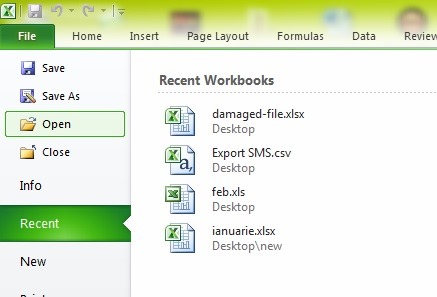
- 通過對話 打開文件 選擇你要修復損壞的文件,然後單擊旁邊的箭頭 已提交 並點擊 打開並修復
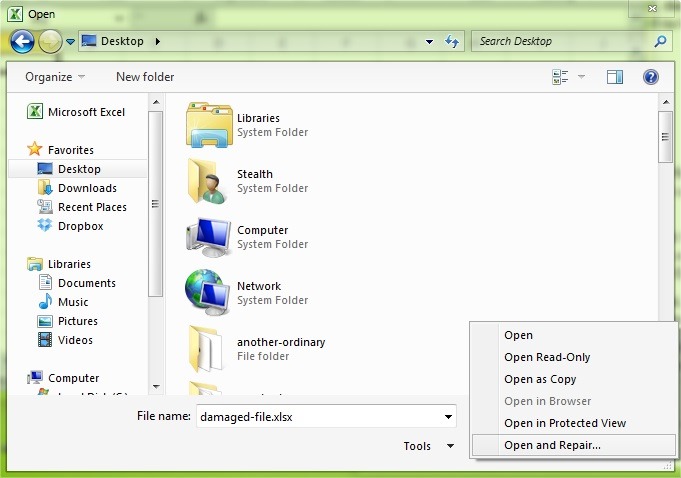
- 如果你第一次嘗試修復該文件,點擊 修復 在顯示的對話框中,如果不能成功修復文件,選擇 提取數據 (僅適用於 Excel 檔案)
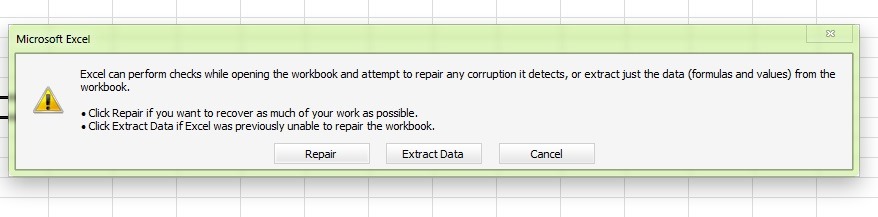
- 後 微軟Office 將修復並打開該文件,將其保存在您的計算機以不同的名稱(以後訪問)
但是,請注意,這種方法不作任何保證修復所有損壞的文件但他們中的一些(腐敗的文件,它們是如何受到影響的程度取決於多少數據包含錯誤)能夠取得成果。
注意:修復損壞文件的選項在 MS Office 2007、MS Office 2010 和 MS Office 2013 中可用
STEALTH SETTINGS - 如何修復損壞 Word、Excel 或 Power Point 文件